Πώς να βρείτε ή να ανοίξετε τη θέση του φακέλου εκκίνησης στη λέξη;
Πώς έχουμε γρήγορη πρόσβαση στην τοποθεσία του φακέλου εκκίνησης στο Word; Αυτό το σεμινάριο θα σας παρουσιάσει δύο μεθόδους για να βρείτε και να ανοίξετε τη θέση του φακέλου εκκίνησης στο Word.
Βρείτε ή ανοίξτε τη θέση του φακέλου εκκίνησης με μη αυτόματο τρόπο
Βρείτε ή ανοίξτε την τοποθεσία του φακέλου εκκίνησης με το Kutool for Word
Συνιστώμενα εργαλεία παραγωγικότητας για το Word
Kutools για το Word: Ενσωμάτωση AI 🤖, πάνω από 100 προηγμένες λειτουργίες εξοικονομούν το 50% του χρόνου χειρισμού των εγγράφων σας.Δωρεάν κατέβασμα
Καρτέλα Office: Παρουσιάζει τις καρτέλες που μοιάζουν με το πρόγραμμα περιήγησης στο Word (και άλλα εργαλεία του Office), απλοποιώντας την πλοήγηση σε πολλά έγγραφα.Δωρεάν κατέβασμα
 Βρείτε ή ανοίξτε τη θέση του φακέλου εκκίνησης με μη αυτόματο τρόπο
Βρείτε ή ανοίξτε τη θέση του φακέλου εκκίνησης με μη αυτόματο τρόπο
Καρτέλα Office: Φέρνει τις διεπαφές με καρτέλες σε Word, Excel, PowerPoint... |
|
Βελτιώστε τη ροή εργασίας σας τώρα. Δείτε Περισσότερα Δωρεάν κατέβασμα
|
Μέθοδος 1:
Όταν θέλουμε να ανοίξουμε τη θέση του φακέλου εκκίνησης, ίσως χρειαστεί να ξέρουμε πού βρίσκεται η θέση του φακέλου εκκίνησης.
Βήμα 1: ανοίξτε τον Επεξεργαστή VBA (Alt-F11) στο Word.
Βήμα 2: Στον Επεξεργαστή VBA, ανοίγοντας το άμεσο παράθυρο (Ctrl-G)
Βήμα 3: Πληκτρολόγηση Msgbox Application.StartupPath >> χτύπημα εισάγετε για να εμφανιστεί ο παρακάτω διάλογος

Βήμα 4: Και στη συνέχεια μπορείτε να ανοίξετε τη θέση του φακέλου εκκίνησης σύμφωνα με τη διαδρομή του αρχείου.
Μέθοδος 2:
Εναλλακτικά, μπορείτε να λάβετε τη διαδρομή της θέσης του φακέλου Startup και να βρείτε ή να ανοίξετε το φάκελο Startup ως εξής:
Step1: Κάντε κλικ στο στοιχείο Αρχεία > Επιλογές > Προηγμένη (στο Word 2010) ή κάντε κλικ στο Κουμπί γραφείου > Επιλογές του Word > Προηγμένη (στο Word 2007).

Βήμα 2: Κάντε κλικ στο κουμπί Τοποθεσίες αρχείων για να εμφανιστεί το Τοποθεσίες αρχείων διάλογος. Στη λίστα Τύποι αρχείων, επιλέξτε Startup.

Βήμα 3: Κάντε κλικ στο Τροποποίηση για να εμφανιστεί το παράθυρο διαλόγου Τροποποίηση τοποθεσίας. Επιλέξτε και αντιγράψτε το όνομα διαδρομής για το φάκελο Startup στο Κοιτάξτε μέσα αναπτυσσόμενη λίστα στην κορυφή του διαλόγου
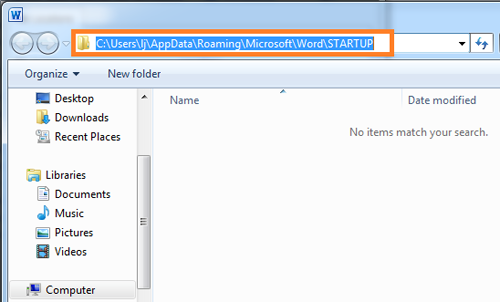
Βήμα 4: Κάντε κλικ στο κουμπί Αρχεία > Ανοικτόκαι, στη συνέχεια, επικολλήστε το φάκελο Startup στη γραμμή διευθύνσεων στο επάνω μέρος του διαλόγου και πατήστε το πλήκτρο Enter για να ανοίξετε τη θέση εκκίνησης.

Σημείωση: Στην αναπτυσσόμενη λίστα τύπου αρχείου, επιλέξτε Ολα τα αρχεία.
 Βρείτε ή ανοίξτε τη θέση του φακέλου εκκίνησης με το Kutool for Word
Βρείτε ή ανοίξτε τη θέση του φακέλου εκκίνησης με το Kutool for Word
Με την Τοποθεσία εκκίνησης του Word του Kutool for Word, μπορείτε να ανοίξετε την τοποθεσία εκκίνησης με ένα κλικ.
Kutools για το Word, ένα εύχρηστο πρόσθετο, περιλαμβάνει ομάδες εργαλείων για να διευκολύνετε την εργασία σας και να βελτιώσετε την ικανότητά σας επεξεργασίας κειμένου κειμένου. Δωρεάν δοκιμή για 45 ημέρες! Παρ'το Τώρα!
Πατήστε Πρόοδος > Άνοιγμα φακέλου > Τοποθεσία εκκίνησης του Word στην ομάδα αρχείων, δείτε το στιγμιότυπο οθόνης

Για περισσότερες πληροφορίες σχετικά με το Φάκελος εκκίνησης Word του Kutools for Word, επισκεφθείτε: Περιγραφή φακέλου εκκίνησης του Word.
Τα καλύτερα εργαλεία παραγωγικότητας γραφείου
Kutools για το Word - Βελτιώστε την εμπειρία σας στο Word με το Over 100 Αξιοσημείωτα χαρακτηριστικά!
🤖 Kutools AI Assistant: Μεταμορφώστε το γραπτό σας με AI - Δημιουργία Περιεχομένου / Ξαναγράψτε το κείμενο / Συνοψίστε τα έγγραφα / Ζητήστε πληροφορίες με βάση το Έγγραφο, όλα μέσα στο Word
📘 Κυριαρχία εγγράφων: Διαίρεση σελίδων / Συγχώνευση εγγράφων / Εξαγωγή επιλογής σε διάφορες μορφές (PDF/TXT/DOC/HTML...) / Μαζική μετατροπή σε PDF / Εξαγωγή σελίδων ως εικόνες / Εκτύπωση πολλών αρχείων ταυτόχρονα...
✏ Επεξεργασία Περιεχομένων: Μαζική εύρεση και αντικατάσταση σε πολλά αρχεία / Αλλαγή μεγέθους όλων των εικόνων / Μεταφορά σειρών και στηλών πίνακα / Μετατροπή πίνακα σε κείμενο...
🧹 Καθαρισμός χωρίς κόπο: Σαρώστε μακριά Επιπλέον χώροι / Διακοπές ενότητας / Όλες οι κεφαλίδες / Κουτιά κειμένου / Υπερ-συνδέσεις / Για περισσότερα εργαλεία αφαίρεσης, κατευθυνθείτε στο δικό μας Κατάργηση ομάδας...
➕ Δημιουργικά ένθετα: Εισάγετε Χιλιάδες Διαχωριστές / Πλαίσια ελέγχου / Κουμπιά ραδιοφώνου / QR Code / barcode / Διαγώνιος γραμμικός πίνακας / Λεζάντα εξίσωσης / Λεζάντα εικόνας / Λεζάντα πίνακα / Πολλαπλές εικόνες / Ανακαλύψτε περισσότερα στο Εισαγωγή ομάδας...
🔍 Επιλογές Ακρίβειας: Επισήμανση συγκεκριμένες σελίδες / πίνακες / σχήματα / επικεφαλίδες παραγράφους / Βελτιώστε την πλοήγηση με περισσότερο Επιλέξτε χαρακτηριστικά...
⭐ Βελτιώσεις αστεριών: Πλοηγηθείτε γρήγορα σε οποιαδήποτε τοποθεσία / αυτόματη εισαγωγή επαναλαμβανόμενου κειμένου / εναλλαγή μεταξύ των παραθύρων εγγράφων / 11 Εργαλεία μετατροπής...
